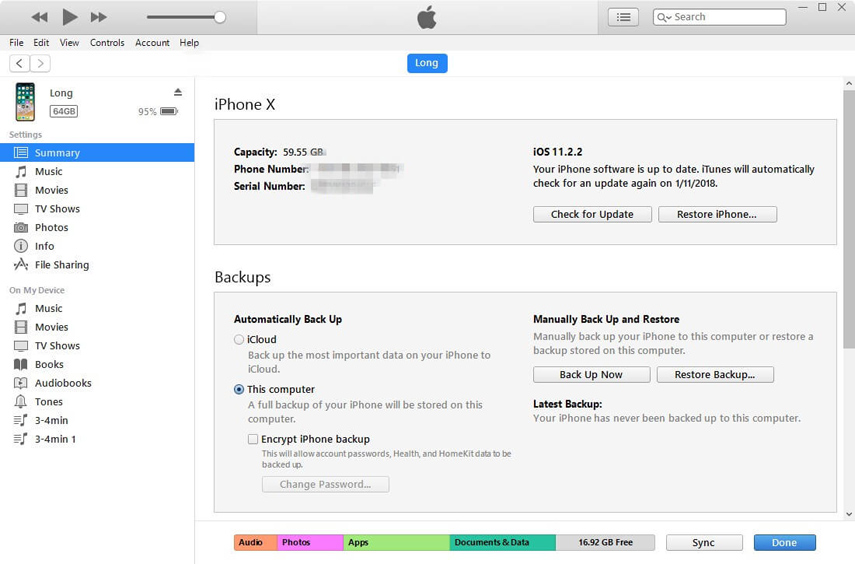Las 5 mejores formas de reparar el iPhone atascado al ingresar el código de acceso
 Santiago Hernandez
Santiago Hernandez- Actualizado en 2024-07-01 a Fix iphone
Cómo arreglar el nuevo iPhone restaurado desde la copia de seguridad atascado en "ingresar código de iPhone".
Desde ingresar código para otros iPhone reddit, sabemos que muchas personas enfrentan el problema de iPhone atascado en ingresar código de iPhone. Después de instalar su iPhone, es posible que deba iniciar sesión en su ID de Apple. En este punto, el iPhone se detendrá en la pantalla de "Ingresar código de iPhone". No importa cuántas veces intente ingresar su código, el teléfono inteligente permanecerá en este estado. Debido a que el teléfono no pasará a otra pantalla, no podrá eliminar el ID de Apple. Si se encuentra en esta situación, puede seguir ciertos pasos para eliminar el iPhone 13 atascado en ingresar código de iPhone y volver a utilizar su iPhone.
- Parte 1: Tipos de iPhone atascados en ingresar código
- Parte 2: Las mejores 5 formas de arreglar el iPhone atascado en ingresar código
- Forma 1: Reiniciar forzosamente su iPhone al ingresar el código
- Forma 2: Cargar su iPhone
- Forma 3: Restablecer todos los ajustes
- Forma 4: Restaurar iPhone con iTunes [Pérdida de datos]
- Forma 5: Arreglar iOS/iPadOS en un clic sin pérdida de datos
- Consejos adicionales. Cómo saltar ingresar código para otro iPhone
Parte 1: Tipos de iPhone Atascado en Ingresar Código
- No puedes ingresar el código en el iPhone.
- Después de ingresar el código, la página se congela por un minuto y vuelve. Intentas desbloquearlo nuevamente, pero te pide el código otra vez.
- Si actualizas forzosamente tu iPhone. Sin problema de actualización. Como se muestra a continuación, dice, "Desliza hacia arriba para recuperar".
- Tu iPhone funciona bien. La página de código de acceso no es accesible desde Configuración. Una vez clickeada, se congela.
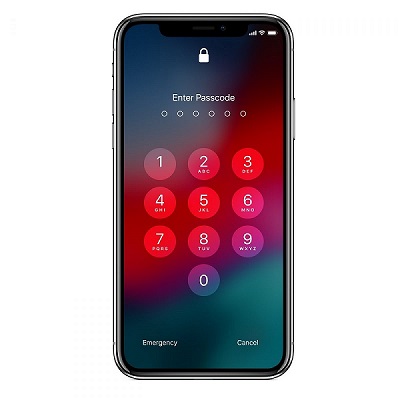
Parte 2: Las Mejores 5 Formas de Arreglar iPhone Atascado en Ingresar Código
Forma 1: Reiniciar Forzosamente tu iPhone Cuando se Bloquea en Ingresar Código
Reinicia tu dispositivo si tu iPhone se atasca en ingresar el código para otro iPhone. Para hacer esto, sigue los pasos a continuación:
- Paso 1: En tu iPhone, busca el botón "Subir Volumen". Presiona y suelta rápidamente este botón.
- Paso 2: Después, presiona y suelta inmediatamente el botón "Bajar Volumen" como hiciste con el primero.
- Paso 3: Ahora debes presionar y sostener el botón "Lateral". En tu pantalla, aparecerá un deslizador.
- Paso 4: Continúa manteniendo presionado el botón sin soltarlo. Sostén este botón hasta que veas el logotipo de Apple en tu pantalla.
-
Paso 5: Después de eso, tu iPhone se reiniciará y es posible que "Ingresar Código de iPhone" haya desaparecido.

Sin embargo, esta estrategia solo funciona para aproximadamente 30% de todos los casos de esta condición. Por lo tanto, es posible que no funcione con tu dispositivo. Tenemos otras opciones más confiables si esta no funciona para ti.
Forma 2: Carga tu iPhone
También puedes solucionar los problemas de ingreso de código para otro iPhone simplemente cargándolo. Conecta el dispositivo al adaptador de corriente en lugar de una conexión USB de la computadora y cárgalo durante al menos una hora. Si aún así persiste el problema de nuevo iPhone atascado en ingresar iPhone passcode después de cargarlo, considera las siguientes soluciones.
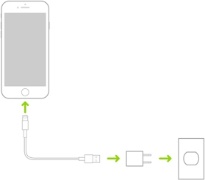
Forma 3: Restablecer Todos los Ajustes
Si tienes acceso a los ajustes del dispositivo, restablecerlos puede ser una forma efectiva de eliminar cualquier ajuste problemático. Esto restablecerá los ajustes del dispositivo a los valores de fábrica. Sin embargo, puede ser una solución rápida para un dispositivo congelado. Así es cómo proceder:
- Paso 1: Ve al menú de Ajustes.
- Paso 2: Selecciona "General > Restablecer".
-
Paso 3: Para finalizar el proceso, pulsa "Restablecer Todos los Ajustes" e ingresa tu código.

Forma 4: Restaurar iPhone con iTunes [Causando Pérdida de Datos]
Si tu iPhone está atascado en la pantalla de ingresar el código, iTunes ofrece una solución completa que te ayudará a resolver rápidamente el problema de "Ingresar iPhone Passcode". Para utilizar esta estrategia y resolver este problema, sigue estos pasos:
- Paso 1: Conecta tu iPhone a tu Mac o PC con Windows usando un cable USB. iTunes detectará tu iPhone automáticamente. Es posible que se te pida hacer clic en "Confiar en este ordenador".
- Paso 2: Una vez que iTunes haya detectado tu iPhone, haz clic en el botón "Dispositivo" en la parte superior izquierda de la ventana de iTunes en el software de tu ordenador.
- Paso 3: Te llevará a la página de "Resumen" de tu iPhone. Si te dirige a otra ventana, haz clic en el botón "Resumen" para continuar.
- Paso 4: Revisa la sección de "Copias de seguridad" en esta página y busca el botón "Restaurar copia de seguridad". Verás una lista de todas las copias de seguridad que has realizado al presionar el botón. Selecciona el documento de respaldo que deseas restaurar por fecha o nombre.
-
Paso 5: El procedimiento comenzará de inmediato. Dependiendo del tamaño de los archivos de respaldo, esto puede tardar unos minutos en completarse. Después de reanudar, asegúrate de que tu iPhone aún esté conectado a tu ordenador. Luego, espera a que se sincronice con iTunes. Cuando se complete el proceso, deberías desconectar tus dispositivos.

Forma 5: Reparar iOS/iPadOS en un Solo Clic sin Pérdida de Datos
Si las técnicas anteriores no lograron resolver el problema de configuración del iPhone atascado en ingresar el código de iPhone, no te preocupes demasiado porque esta solución se basa en el uso de UltFone iOS System Repair. Esta herramienta económica es el programa ideal para evitar varios errores de "Ingresar iPhone Passcode" en varios modelos de iPhone. Con este programa, no necesitas iTunes ni ninguna otra solución de Apple para eliminar el código de iPhone.
Con la herramienta de reparación del sistema iOS de UltFone, podrás solucionar no solo estos problemas, sino también más de 150 problemas/adherencias de sistema iOS sin pérdida de datos. Además, también puede resolver problemas de iPad atascado en la pantalla de ingresar el código.
Características de UltFone iOS System Repair:
- Reparación con un clic para entrar y salir del modo de recuperación de iPhone/iPad/iPod.
- Repara más de 150 problemas del sistema iOS como congelamiento del iPhone después de ingresar el código, bucle de reinicio y pantalla negra sin pérdida de datos.
- Restablece iPhone/iPad/iPod Touch sin utilizar contraseña, iTunes ni Finder.
- Permite el retroceso desde iOS 17 sin usar iTunes.
- Compatible con todas las versiones de iOS y modelos de iPhone, incluidos los de la serie iPhone 15 y iOS 17 actuales.
Aquí te mostramos cómo solucionar el problema de que el iPhone se congela después de ingresar el código:
-
Paso 1 Descarga este programa en tu PC/Mac y conecta tu iPhone/iPad/iPod touch. Para acceder al módulo de reparación del sistema iOS, haz clic en "Comenzar".
Descarga Gratis Para PC Descarga segura Descarga Gratis Para Mac Descarga segura COMPRA AHORA COMPRA AHORA 
-
Paso 2 Haz clic en "Reparación estándar" en la siguiente pantalla.

-
Paso 3 Antes de comenzar la reparación del sistema, haz clic en la opción "Descargar" para obtener automáticamente el paquete de firmware correspondiente a tu dispositivo. Puedes cambiar la ruta de guardado seleccionando "Examinar" y eligiendo un lugar diferente para guardar el paquete de firmware.

-
Paso 4 Una vez que se haya descargado correctamente el paquete de firmware, selecciona "Iniciar reparación estándar" para resolver los problemas de iOS en tu smartphone. Espera unos minutos a que se repare el sistema iOS.

-
Paso 5 Una vez completada la recuperación del sistema iOS, tu dispositivo iOS se reiniciará y todo volverá a la normalidad.

Consejos adicionales. Cómo evitar el ingreso de código para otro iPhone
Si estás buscando una forma de evitar el ingreso de código para otro iPhone, prueba UltFone iPhone Unlock - Desbloqueo de pantalla iOS. Esta herramienta te ayudará a desbloquear el iPhone y iPad que desees. Es útil si olvidas o no conoces el código de tu iPhone y deseas eliminar la contraseña de tu dispositivo iOS.
Características principales de UltFone Toolkit - Desbloqueo de pantalla iOS:
- Restablecimiento de fábrica del iPhone sin necesidad de contraseña o ID de Apple
- No se requieren habilidades técnicas; restablece iPhones bloqueados en cualquier momento y lugar cuando olvidas el código de acceso
- Corrige problemas de pantalla cuando tu iPhone está bloqueado, como cuando expira el código de tu iPhone o no acepta el código correcto
- Desbloquea todas las pantallas de bloqueo de iPhone y iPad, incluidos los códigos de 4/6 dígitos y Touch ID & Face ID
- Evita fácilmente el código de tiempo de pantalla (sin pérdida de datos) y MDM
- Compatible con todos los modelos de iPhone desde el iPhone 6, iPhone 7 y iPhone 8 hasta el último iPhone 15
Conclusión
No puede ser fácil reparar iPhone atascado en ingresar código de iPhone. Sin embargo, las soluciones mencionadas anteriormente pueden ser beneficiosas. Prueba una opción tras otra hasta que encuentres la que funcione para ti. Una vez más, la mejor herramienta para tratar el problema de atasco en ingresar código de iPhone es UltFone iOS System Repair, que ofrece resultados al 100%.